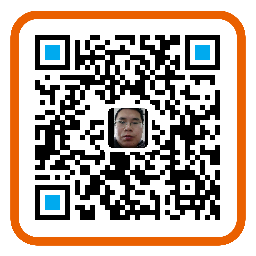May
6th,
2016
original post at hetaodie.github.io
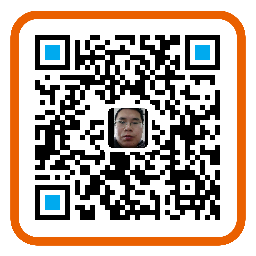
目录
使用UIMenuController的步骤
-
Menu所处的View必须实现 – (BOOL)canBecomeFirstResponder, 且返回YES
-
Menu所处的View必须实现 – (BOOL)canPerformAction:withSender, 并根据需求返回YES或NO
-
使Menu所处的View成为First Responder (becomeFirstResponder)
-
定位Menu (- setTargetRect:inView:)
-
展示Menu (- setMenuVisible:animated:)
代码及注释说明
下面是我使用UIMenuController制定的长按tableViewcell后出现menu并自定义“复制” “删除” “粘贴” 三个功能
#import "TestTableViewCell.h"
@implementation TestTableViewCell
- (void)awakeFromNib {
// Initialization code
}
- (void)setSelected:(BOOL)selected animated:(BOOL)animated {
[super setSelected:selected animated:animated];
// Configure the view for the selected state
}
/*!
* 是此cell成为可以第一相应着,确保菜单可以弹出来
*
* @return 此处必须返回yes
*/
- (BOOL)canBecomeFirstResponder{
return YES;
}
/**
* 这个函数用来控制
*
* @param action 返回所有的menu能相应的方法(包括自定义的和系统自己的)
* @param sender
*
* @return 使想要显示的方法返回yes,不需要相应的方法返回no
*/
-(BOOL)canPerformAction:(SEL)action withSender:(id)sender{
if (action == @selector(handleCopyCell:) || action == @selector(handleDeleteCell:) || action == @selector(handlePasteCell:) ) {
return YES;
}
return NO;
}
/**
* 此为长按手势调用的函数
*
* @param recognizer 传入的相应手势
*/
- (void)cellLongPress:(UIGestureRecognizer *)recognizer{
if (recognizer.state == UIGestureRecognizerStateBegan) {
[self becomeFirstResponder];
UIMenuItem *itCopy = [[UIMenuItem alloc] initWithTitle:@"复制" action:@selector(handleCopyCell:)];
UIMenuItem *itDelete = [[UIMenuItem alloc] initWithTitle:@"删除" action:@selector(handleDeleteCell:)];
UIMenuItem *itPaste = [[UIMenuItem alloc] initWithTitle:@"粘贴" action:@selector(handlePasteCell:)];
UIMenuController *menu = [UIMenuController sharedMenuController];
[menu setMenuItems:[NSArray arrayWithObjects:itCopy, itDelete,itPaste, nil]];
[menu setTargetRect:self.frame inView:self.superview];
[menu setMenuVisible:YES animated:YES];
}
}
/**
* 自定义的三个函数
*
* @param sender <#sender description#>
*/
- (void)handleCopyCell:(id)sender{//复制cell
NSLog(@"handle copy cell");
}
- (void)handleDeleteCell:(id)sender{//删除cell
NSLog(@"handle delete cell");
}
- (void)handlePasteCell:(id)sender{//删除cell
NSLog(@"handle Paste cell");
}
@end点击去github下载UIMenuControllerDemo
默认提供的选择项对应的selector
- cut: 剪切选中文字到剪贴版。
- copy: 拷贝/复制选中文字到剪贴版。
- select: 当处于文本编辑模式时,选中光标当前位置的一个单词。
- selectAll: 选中当前页所有文字。
- paste: 粘贴剪贴版中的文本到当前光标位置。
- delete: 处于文本编辑模式时,删除选中的文本。(since iOS 3.2)
- _promptForReplace: 即为上面Google+图片中显示的“替换为…”菜单,点击之后会给出与当前选中单词相近的其他单词。
- _showTextStyleOptions: 处于文本编辑模式时,用于编辑字体风格属性,如粗体/斜体等。
- _define: 调用iOS系统内置的英语词典,解释选中的单词。如果内置词典中找不到所选单词,则该项不予显示。
- _accessibilitySpeak: 朗读当前选中的文本。
- _accessibilityPauseSpeak: 暂停朗读文本。
- makeTextWritingDirectionRightToLeft: 调整选中文本的书写格式为从右至左。阿拉伯语会用到。(since iOS 5.0)
- makeTextWritingDirectionLeftToRight: 调整选中文本的书写格式为从左至右。
如果觉得我的文章对您有用,请随意打赏。您的支持将鼓励我继续创作!